Bijgewerkt april 2024: Stop met het krijgen van foutmeldingen en vertraag uw systeem met onze optimalisatietool. Haal het nu bij deze link
- Download en installeer de reparatietool hier.
- Laat het uw computer scannen.
- De tool zal dan repareer je computer.
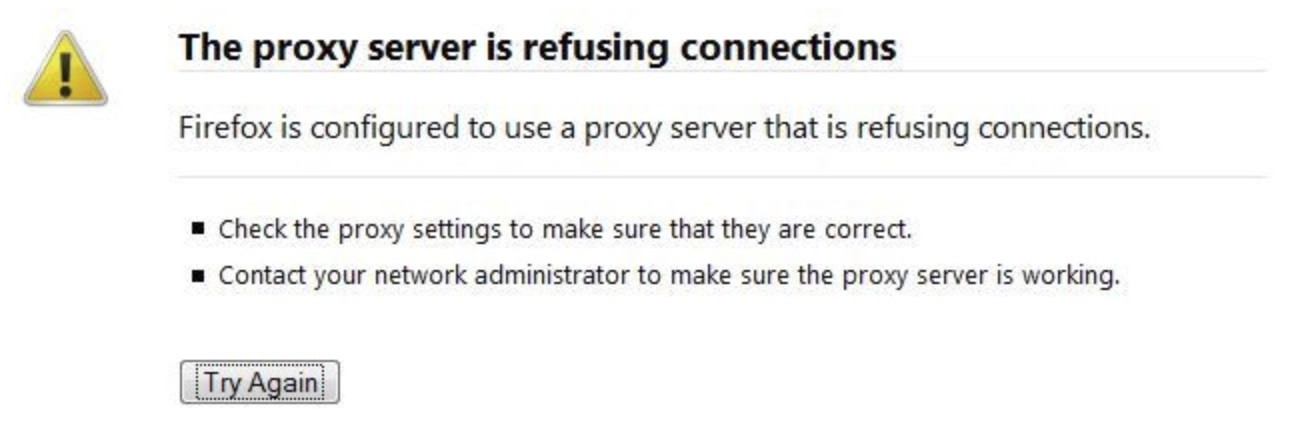
Firefox is momenteel een van de meest populaire browsers op de markt. Volgens de meeste gebruikers is het de derde meest populaire browser, na alleen Google Chrome en Safari.
Helaas zijn er altijd problemen bij het gebruik van de Firefox-browser. Een daarvan is een fout waarbij de proxyserver weigert verbinding te maken.
Het resultaat van deze fout is dat u helemaal geen toegang hebt tot internet. Vaak wordt aangenomen dat dit een probleem met de internetverbinding is. Er zijn echter veelvoorkomende oplossingen voor dit probleem met de proxyverbinding, als u weet waar u moet zoeken.
Wat veroorzaakt het foutbericht "Proxyserver weigert verbinding" in Firefox?

Er kunnen verschillende redenen zijn waarom de site die u probeert te bezoeken, niet goed wordt geopend. Het kan adware of malware zijn, een fout in uw lokale netwerkinstellingen of de instellingen van de Firefox-proxyserver zelf. Het is ook mogelijk dat de webpagina/website zelf de schuldige is, in dat geval kan ik je niet helpen.
Hoe de "Proxy-server weigert verbindingen"-fout in Firefox op te lossen?
Update april 2024:
U kunt nu pc-problemen voorkomen door deze tool te gebruiken, zoals u beschermen tegen bestandsverlies en malware. Bovendien is het een geweldige manier om uw computer te optimaliseren voor maximale prestaties. Het programma repareert met gemak veelvoorkomende fouten die op Windows-systemen kunnen optreden - urenlange probleemoplossing is niet nodig als u de perfecte oplossing binnen handbereik heeft:
- Stap 1: Download PC Repair & Optimizer Tool (Windows 10, 8, 7, XP, Vista - Microsoft Gold Certified).
- Stap 2: klik op "Start scannen"Om registerproblemen met Windows te vinden die pc-problemen kunnen veroorzaken.
- Stap 3: klik op "Herstel alles"Om alle problemen op te lossen.

Schakel uw ingebouwde proxyserver uit
- Druk op de Windows + R-toetsen om het dialoogvenster Uitvoeren te openen.
- Typ ms-settings:network-proxy en druk op Enter om het tabblad Proxy in het menu Instellingen te openen.
- Scrol naar rechts naar het gedeelte Handmatige proxyconfiguratie.
- Schakel de optie Een proxyserver gebruiken uit.
- Start je computer opnieuw op.
Verwijder de VPN-client
- Druk op de Windows + R-toetsen om het opstartvenster te openen.
- Typ appwiz.cpl en druk op Enter om het venster Programma's en onderdelen te openen.
- Als u daarom wordt gevraagd door Gebruikersaccountbeheer (UAC), klikt u op Ja om beheerdersrechten te verlenen.
- Blader door de lijst met geïnstalleerde applicaties en zoek de VPN-client die u gebruikt, klik er met de rechtermuisknop op en selecteer Installatie ongedaan maken in het contextmenu.
- Volg de instructies op het scherm om het verwijderen te voltooien en start vervolgens uw computer opnieuw op.
Firefox automatische proxydetectie laten gebruiken
- Open de Mozilla Firefox-browser.
- Klik op de actieknop in de rechterbovenhoek van het scherm.
- Selecteer in het pop-upmenu Instellingen of Voorkeuren.
- Selecteer de categorie Algemeen in het linker verticale menu.
- Scroll in het rechtermenu naar Netwerkinstellingen.
- Tik op de knop Instellingen om het menu Geavanceerd te openen.
- Stel Internettoegang instellen in op Proxy-instellingen automatisch detecteren voor dit netwerk.
- Klik op OK om uw wijzigingen op te slaan en start vervolgens uw Firefox-browser opnieuw.
Voeg de SSL-poort van een URL toe aan de lijst met toegestane verbindingen
- Scan de URL die de fout veroorzaakt om te zien welke poort actief is voor HTTPS.
- Open de proxyconfiguratie-instellingen en zoek de optie om de poort toe te voegen als een alternatieve SSL-poort.
- Sla de configuratiewijzigingen op en start de computer opnieuw op.
Expert Tip: Deze reparatietool scant de repositories en vervangt corrupte of ontbrekende bestanden als geen van deze methoden heeft gewerkt. Het werkt goed in de meeste gevallen waar het probleem te wijten is aan systeembeschadiging. Deze tool zal ook uw systeem optimaliseren om de prestaties te maximaliseren. Het kan worden gedownload door Hier klikken
Veelgestelde Vragen / FAQ
Hoe los ik mijn onvermogen om verbinding te maken met een proxyserver op?
- Internetinstellingen resetten.
- Schakel de proxyserver uit.
- Gebruik VPN.
- Controleer uw computer op schadelijke programma's.
- Gebruik de opdracht ipconfig.
- Reset Chrome naar de standaardinstellingen.
- Verwijder alle verdachte applicaties.
- Bewerk uw register.
Hoe reset ik de proxy-instellingen in Firefox?
Hoe los ik een proxy-verbindingsfout in Firefox op?
- Open Firefox en open vervolgens het menu Opties door te klikken op Extra -> Opties in de linkerbovenhoek.
- Klik op de knop Geavanceerd.
- Klik op het tabblad Netwerk en klik vervolgens op Instellingen.
- Selecteer in het venster Verbindingsinstellingen Geen proxy. (De optie Systeemproxy-instellingen gebruiken is ook acceptabel).
Hoe los ik een proxy-verbindingsfout in Firefox op?
- Controleer de proxy-instellingen in uw browser.
- Schakel de proxyserver op uw lokale netwerk uit.
- Schakel handmatige proxyconfiguratie uit in uw instellingen.
- Controleer uw VPN.
- Controleer uw computer op malware.
- Wis uw browsercache.
Hoe los ik een proxyprobleem op?
- Druk op de Windows+S-toets op uw toetsenbord.
- Typ "Configuratiescherm" (zonder de aanhalingstekens) en druk vervolgens op Enter.
- Klik op Netwerk en internet.
- Selecteer Internet-opties.
- Klik op het tabblad Verbindingen en klik vervolgens op Instellingen voor lokaal netwerk.
- Haal het vinkje weg bij "Gebruik een proxyserver voor lokaal netwerk".


